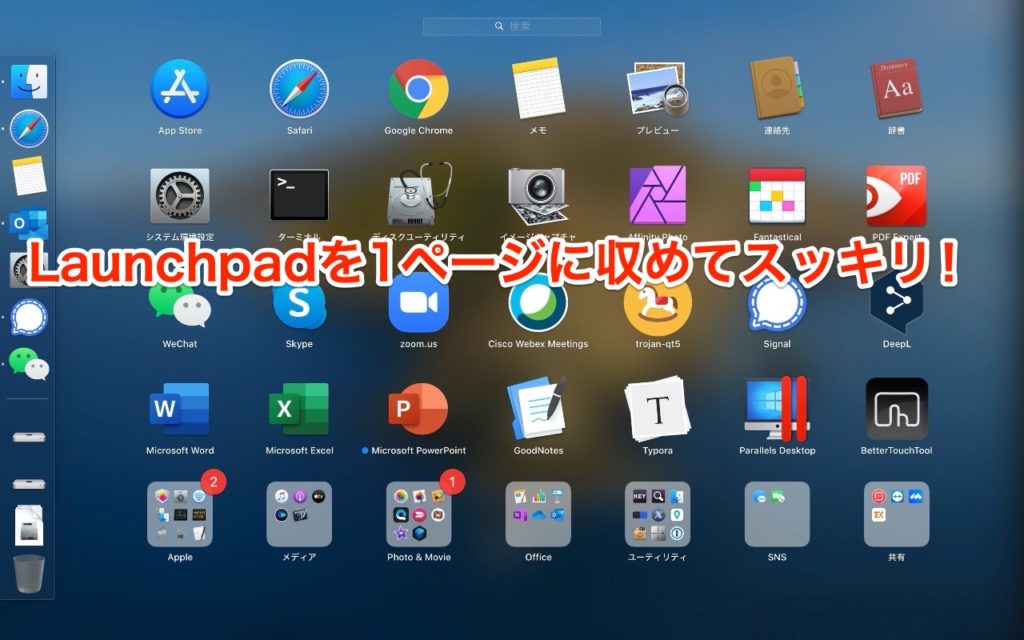5ヶ月近くも更新をサボってしまいました orz
こんなダメサイトですが、見てくれている友人もいるみたいなので、生存報告を兼ねて更新しようと思います。
さて、ネタはLaunchpadです。Launchpadを1ページに収めると思いのほか快適だったので共有したいと思います。
MacOSにはアプリを起動する方法が幾つかあります。代表的なのは以下の方法
- Finderから
- dockから
- Spotlightから
- Launchpadから
個人的には、Dockの次に最もよく使うのがLaunchpadからの起動です。
Macユーザにはもはや説明の必要もないですが、念のためLaunchpadについては以下から…
通常はOS標準のアプリが1ページ目に並んでいて、自分でインストールしたサードパーティー製アプリが2ページ目以降どんどん追加されて行きます。
自分で整理しなければアプリの数が増えれば増えるほどページ数も増えて行き、必要なアプリに辿り着くのにページを何度もスワイプする必要が生じてしまいます。
そこで、毎日使うアプリはDockに登録、それ以外のアプリは Launchpadの1ページ目に配置、あまり使わないアプリはフォルダにまとめて全てが1ページ内に収まるようにしてみました。
macOS標準アプリのうち殆ど使わないものはフォルダに入れてしまい、逆に標準アプリでもよく使うものは外に出すようにしました。
このようにしておけば、たとえフォルダ内のアプリであっても「親指と3本指でピンチ( Launchpad起動)」→「フォルダの選択」→「アプリをクリック(起動)」と3アクションで済みます。
長くMacを使っていると、普段使わないアプリがどんどん増えていくものです。Launchpadを整理することで不要アプリの見直しにもなるので、興味がある人は試してみてください。